まずは、階層化の例を見て下さい
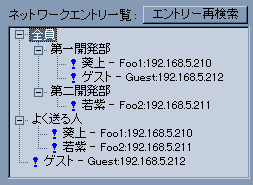 これは、送信ダイアログの送信一覧を切り出しています。 |
NodeList.iniを編集する事により、このような階層化(あるいはグループ分け)を行う事ができます。
階層化する事によるメリットは、送信先が見つけやすくする事ともに、「そのグループ全員を選択できるようにする」というものが有ります。
上の例で、「第一開発部」と書かれている部分をSHIFTを押しながらダブルクリックすると、第一開発部に参加している全ての送信先を送信先一覧に追加する事になります。
この場合、階層をたどって送信先を探すため、「全員」と書かれた部分をSHIFTを押しながらダブルクリックした場合、「第一開発部」と「第二開発部」をサーチし、葵上(第一開発部)/ゲスト(第一開発部)/若紫(第二開発部)を送信先一覧に追加します。
当然、複数のグループを選択し、それぞれに同じ送信先が含まれていた場合でも送信先が重複登録される事は有りません。
上の例から、階層が以下のようになっている事が分かると思います。
-
全員
-
第一開発部
第二開発部
最初に、階層を無視してグループを作るための記述法を示します。
|
[GROUP] COUNT=4 GROUP1=全員 GROUP2=第一開発部 GROUP3=第二開発部 GROUP4=よく送る人 |
COUNT=は、使用するグループの数を定義します。
GROUPn = は、表示される際のグループ名称を定義します。このときn は1から始まる連番である必要が有ります。
この上状態では、階層化は行われておらず、全てのグループがトップの階層に位置します。
-
全員
第一開発部
第二開発部
よく送る人
階層化は至って簡単で、「どのグループにグループを含めるか?」を定義するだけです。
とりあえず、下に例を示します。
|
[GROUP] COUNT=4 GROUP1=全員 GROUP2=第一開発部,1 GROUP3=第二開発部,1 GROUP4=よく送る人 |
赤で示した部分が階層化の指示部で、「,1」と言う記述が「GROUP1の下に階層化する」という意味を示しています。
何も書かない場合は、ルートの直下に配置されます。
- 階層化指示は半角で記述します。
「,1」の様に全角で記述した場合は異常動作の原因になります。 - 自分を含むグループは自分より小さい番号でなければなりません。
グループの番号(GROUPn )は、「上位のグループ<下位のグループ」で記述しなければなりません。 - グループ番号は連番でなければなりません。
- 多重階層もサポートします。
[GROUP]
COUNT=4
GROUP1=全員
GROUP2=第一開発部,1
GROUP3=第二開発部,2
GROUP4=よく送る人,2
階層化の定義が正しくないと、異常動作の原因になりますので、十分に注意して下さい。
グループの分けは、前出のエリアス定義に追加します。
二度先に例を示します。
|
[MACHINE] TYPE=USER Guest=ゲスト,2 |
|
この例は、ユーザ名でエリアスを使用していると仮定します。 |
赤で示した部分が、「どのグループに加えるか?」を定義した部分で、『Guestというユーザは「ゲスト」というエリアスが定義されていて、GROUP2に参加する』ということを示しています。
ノードは複数のグループに参加する事ができます。このページの最初に示した例では、「若紫」は「第二開発部」と「よく送る人」に参加しています。再び記述例を示します
|
[MACHINE] TYPE=USER Guest=ゲスト,2&0 Foo2=若紫,3&4 |
複数のグループに参加する場合は、「&」を使用して、参加するグループ番号を列挙していきます。
この例は、GROUP3(第二開発部)とGROUP4(よく送る人)に参加する事を示しています。
さらに、ゲストはルートにも参加しています。ルートに参加させるときはグループ番号は「0(Zero)」を指定します
それでは、最終的に、上で示した表示にするためのNodeList.iniの記述例を示します。ちなみに、ここで示す例はユーザ名でエリアスが設定されている物です。
|
[GROUP] COUNT=4 GROUP1=全員 GROUP2=第一開発部,1 GROUP3=第二開発部,1 GROUP4=よく送る人
[MACHINE] |
- 参加指示は半角で記述します。
「,1」の様に全角で記述した場合は異常動作の原因になります。 - 存在しないグループへの参加は行えません。
- &で記述する場合のグループ順序は問いません。
「,4&2」と言った記述も正常に処理されます - エリアスを使用しない場合でもグループには参加できます。
その場合は、「Foo2=,2&4」と記述します。 - 参加できるグループの制限は有りません。
ノードはいくつでもグループに参加できます。
ただし、「=」より後ろの文字が「1000バイト」を超える事はできません。それ以上は無視されます。